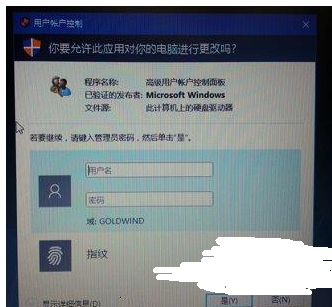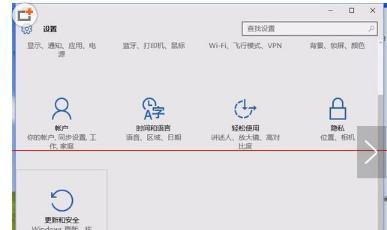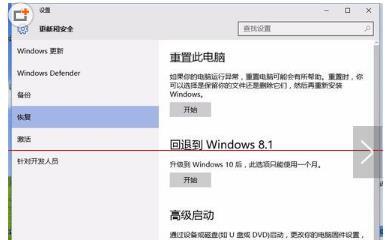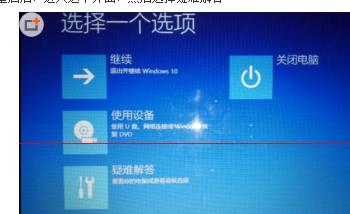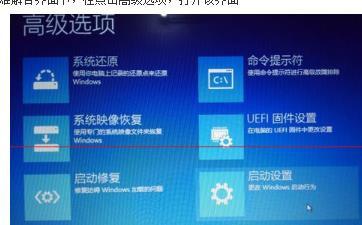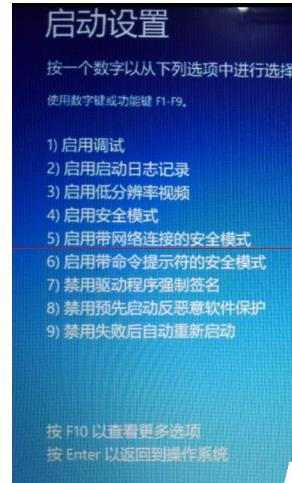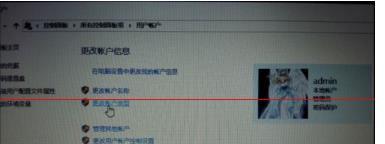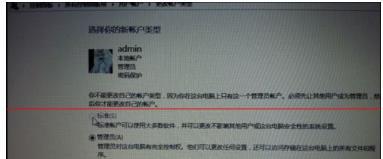window10 要输入管理员密码什么意思
06-28
window10出现键入管理员密码的情况如下:
仔细分析了下,导致问题的原因是当前系统中的管理员账户被不小心禁用导致(不排除用第三方软件禁用的可能)
这种情况下您只需要进入安全模式,将你当前用户设置为管理员
具体的解决方法如下:
1、先打开桌面右下角的新通知,点击所有设置
2、打开后,点击更新和维护
3、点击恢复,在点击高级启动下面的立即重启
4、重启后,进入这个界面,然后选择疑难解答
5、疑难解答界面下,在点击高级选项,打开该界面
6、点击启动设置,在该界面下有个重启按钮,点击
7、选择4,启动安全模式
8、点击后,系统重启,打完平时登陆系统时的密码,进入安全模式下,打开控制面板,在所有控制面板选项下找到用户账号选项,点击更改账户类型
9、选择管理员,在点击右下角的更改账户类型,在重启,就搞定了,恢复正常